iPad は優れた機能と柔軟性を備えており、映画の視聴、スプレッドシートの操作、Word 文書の作成などに最適です。Android デバイスも所有している場合は、使用するためにAndroidから iPad にファイルを転送するAndroidがある場合があります。または、 AndroidスマートフォンからiOSデバイスに切り替えたばかりの場合は、おそらくAndroidから iPad へのファイル転送に苦労していることでしょう。クロスプラットフォームの転送は、多くの人にとって困難に思えます。心配しないでください。この記事では、 Androidから iPad にファイルを転送する方法と詳細な手順を説明します。

Androidから iPad にファイルを簡単に転送するには、 Coolmuster Mobile Transfer(スマホデータ移行)のような専門的なデータ転送ツールが役に立ちます。連絡先やドキュメント (PDF および ePub) をAndroidから iPad に転送できます。 Coolmuster Mobile Transfer(スマホデータ移行) 、複数のデータ転送ニーズを満たすように設計されたツールとして、 iPad からAndroidへのファイル転送や 2 台のAndroidデバイス間でのファイルの移動もサポートしています。
Coolmuster Mobile Transfer(スマホデータ移行)の概要:
Mobile Transfer を使用してAndroidから iPad にファイルを転送する方法:
01ソフトウェアをコンピュータ ( WindowsまたはMac ) にダウンロードして実行します。
02適切な USB ケーブルを使用して、 Androidデバイスと iPad の両方をコンピュータに接続します。画面上のヒントに従って、ソフトウェアがデバイスを正常に検出できるようにします。接続が確立されると、以下のインターフェイスが表示されます。

注: Androidがソース デバイスであり、iPad が宛先デバイスであることを確認してください。そうでない場合は、「反転」をクリックして切り替えることができます。
03転送する項目を選択し、「コピー開始」ボタンをクリックすると、 Androidから iPad にデータが転送されます。

ビデオガイド
iPad がセットアップされていない場合は、 iOSに移動」を選択してAndroidから iPad に移行できます。 Apple が開発したこのデータ転送アプリは、ユーザーがAndroidからiOSにファイルを移行できるようにすることを目的としています。 Androidスマートフォンの Google Play ストアからiOSに移動をダウンロードし、以下の手順に従って連絡先、SMS、写真/ビデオなどを iPad に移動します。
コンピュータを使わずにAndroidから iPad にファイルを転送するにはどうすればよいですか?
ステップ 1. iPad のセットアップを開始します。 「アプリとデータ」画面に到達したら、「 Androidからデータを移動」オプションをタップします。
ステップ 2. Androidスマートフォンまたはタブレットで、 iOSに移動アプリを開きます。利用規約に同意し、「次へ」をタップして続行します。

ステップ 3. iPad で「続行」をタップし、数字コードが表示されるまで待ちます。
ステップ 4. Androidで、iPad に表示された数字コードを入力すると、 Androidデバイスがピアツーピア Wi-Fi 接続を介して iPad に接続されます。 Androidに [データ転送] 画面が表示されます。
ステップ 5. Androidで転送したいアイテムを選択し、「次へ」をタップします。
ステップ 6. 転送が完了したら、ヒントに従って iPad のセットアップを続けることができます。
Google Drive、OneDrive、Dropbox などのクラウド ストレージ アプリは、デバイス間でデータを転送するための優れたオプションです。これらのアプリはAndroidと iPad の両方で動作し、必要なファイルをAndroidからクラウド ストレージにアップロードし、同じクラウド アカウントを使用して iPad にダウンロードできます。この方法ではUSBケーブルは不要で、Wi-Fi経由でAndroidからiPadにファイルを転送できます。ここではGoogleドライブを例に説明します。
ステップ 1. Androidに Google ドライブ アプリをダウンロードして開き、Google アカウントでログインします。 「+」アイコンをタップして「アップロード」を選択し、 Androidから iPad に転送したいファイルを選択します。
ステップ 2. iPad で Google ドライブを開き、 Androidで使用しているのと同じ Google アカウントでログインします。ダウンロードする必要があるファイルを見つけて、3 点アイコンをタップし、「コピーを送信」を選択してファイルを iPad に保存します。
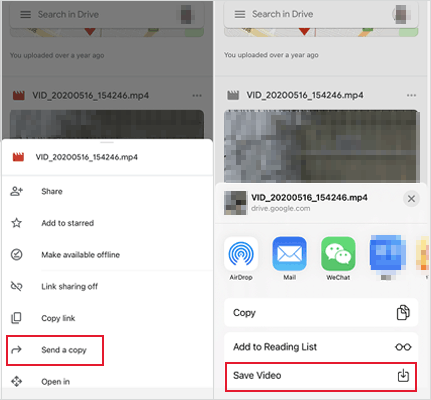
少数のファイルを転送するためのもう 1 つのオプションは電子メールです。メール作成時にファイルを添付して、どこにいても誰にでも無料で送信できます。ただし、大量のデータを転送する場合、この方法はお勧めできません。これは、電子メールの添付ファイルのサイズが最大 25 MB しかないためです。
Androidスマートフォンから iPad にファイルを転送するにはどうすればよいですか?
ステップ 1. Androidスマートフォンで電子メール アプリを開き、新しい電子メールを作成します。
ステップ 2. 転送する必要があるファイルを添付し、メールアドレスを入力して、「送信」をタップします。

ステップ 3. iPad で電子メールを開き、添付ファイルをダウンロードします。
SHAREit など、他にも無料のモバイル転送アプリを検討できます。このアプリを使用すると、 Android 、 iOS 、 Windowsなどのさまざまなシステム間でファイルを転送できます。 SHAREit は便利ですが、多くの広告が含まれているため、使用中にユーザーの邪魔になる可能性があります。
SHAREitを使用してAndroidからiPadにファイルを転送する方法:
ステップ 1. Androidタブレットおよび iPad に Google Play からアプリをインストールし、開きます。
ステップ 2. Androidで「送信」をタップし、iPad で「受信」をタップします。その後、プロンプトに従って接続を確立します。

ステップ 3. Androidタブレットで、送信する必要があるファイルを選択し、「送信」をタップして iPad に転送します。
最後の方法はそれほど単純ではなく、 Mac使用している場合にのみ機能します。 Android File Transfer をMacにダウンロードして、 Androidスマートフォンからファイルにアクセスできます。次に、iCloud Drive を利用してAndroidから iPad にファイルを転送します。
Androidファイル転送を使用して iPad でAndroidファイル転送を実行する方法:
ステップ 1. MacにAndroid File Transfer アプリをダウンロードして実行します。
ステップ 2. AndroidデバイスをMacに接続し、ファイルを参照します。

ステップ 3. Macで iCloud Drive フォルダを開き、必要なファイルをAndroidから iCloud にドラッグアンドドロップします。
ステップ 4. iPad 上の iCloud Drive を有効にして、 Androidから転送されたファイルにアクセスできるようにします。
1. Bluetooth 経由でAndroidから iPad にファイルを転送するにはどうすればよいですか?
Bluetooth 経由でAndroidから iPad にファイルを転送することはできません。これは、iPad の Bluetooth プロファイルがファイル転送をサポートしていないためです。
2. Androidから iPad に AirDrop できますか?
答えはノーです。 AirDrop は Apple デバイス間でのみ機能します。 Androidから iPad にファイルを転送したい場合は、 Coolmuster Mobile Transfer(スマホデータ移行)などのサードパーティ ツールを使用して作業を完了できます。
3. セットアップ後にAndroidから iPad にデータを移動するにはどうすればよいですか?
iOSに移動アプリを使用したい場合は、 iPad を消去して初期セットアップ段階に進み、 Androidからデータを移動する必要があります。消去したくない場合は、この記事の上記の方法を使用すると、初期設定以外で転送を行うことができます。
これらの方法を使えば、 Androidから iPad にファイルを転送するのは難しい作業ではありません。主に連絡先やドキュメントを転送したい場合、 Coolmuster Mobile Transfer(スマホデータ移行)間違いなく理想的なオプションです。簡単で、速く、安定しています。インターフェースは可能な限りシンプルです。ようこそ、ダウンロードしてお試しください。使用中に問題が発生した場合は、以下にコメントを残してください。サポートさせていただきます。
関連記事:
コンピュータの有無にかかわらず、 Androidから iPad にビデオを転送する方法
4つの簡単な方法でAndroidからiPadに写真を転送する方法? (更新)





